一、安装并配置 java jdk
①下载 java jdk后 安装,安装完成后,配置环境变量
打开计算机-》系统属性-》高级系统设置-》环境变量-》新建(系统变量),如图所示:
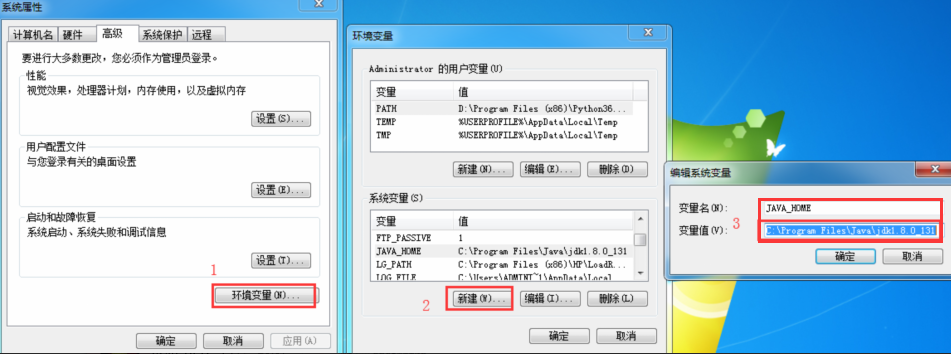
②配置好JAVA_HOME后将,%JAVA_HOME%\bin;%JAVA_HOME%\jre\bin; 加入Path中 ((注意原来Path的变量值末尾有没有;号,如果没有,先输入;号再输入要添加的代码))
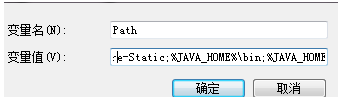
③系统变量》新建CLASSPATH 变量 》变量值写入 .;%JAVA_HOME%\lib\tools.jar;%JAVA_HOME%\lib\dt.jar (注意最前面有一点)
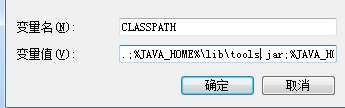
④ 运行cmd,分别输入 java -version 和 javac 查看 jdk是否安装成功

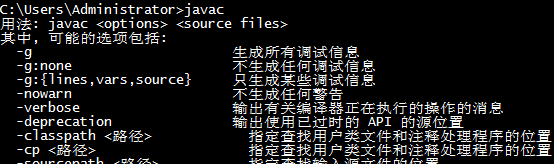
出现上面截图相关信息,说明 java jdk安装成功了
二、安装Android SDK,配置SDK环境
①打开浏览器,在百度搜索【360软件宝库】,然后选择官网进入
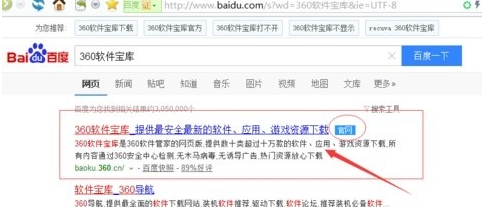
②、在该页面搜索SDK,然后找到自己需要下载的SDK。单击下载后进行下载。
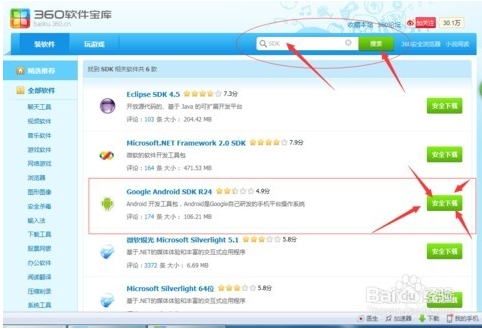
③下载好SDK,点击进行安装,安装过程中可以默认选择。直接一直下一步。直到安装成功。(也可以更改 安装路径哈)
④默认安装成功后可以在C:\Users\Administrator\AppData\Local\Android\sdk找到你刚安装的SDK(我本机是安装在,D:\Program Files (x86)\Android\sdk 这个路径下的),安装完毕需要配置一下环境变量
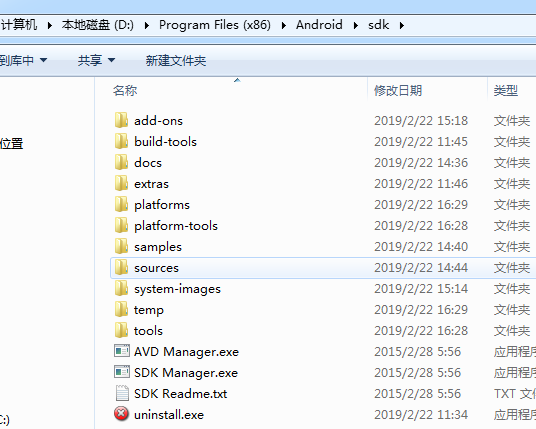
⑤打开计算机-》系统属性-》高级系统设置-》环境变量-》新建(系统变量) ANDROID_HOME,如图所示:
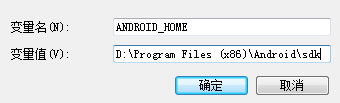 注:变量值,要写你自己 的Android SDK 安装路径
注:变量值,要写你自己 的Android SDK 安装路径
⑥打开 SDK安装路径下的“SDK Manager” ,安装Tools下的Android SDK Platform-tools和Android SDK Build-tools,Android SDK Tools可以选择是否更新,建议直接更新。镜像:随便选个版本也可以选择多个版本安装,由于镜像比较大,不用模拟器喜欢连接真机的,可以不下载镜像,Extras文件夹下默认的全部安装。
⑦上面步骤后,将 %ANDROID_HOME%\tools;%ANDROID_HOME%\platform-tools;%ANDROID_HOME%\build-tools\23.0.1 加入环境变量Path中

⑧ 检查Android SDK是否配置成功,运行cmd窗口,在命令行窗口中输入adb –-version;

三、安装Node.js
下载地址:https://nodejs.org/en/ 选择大多数人下载的那个就行
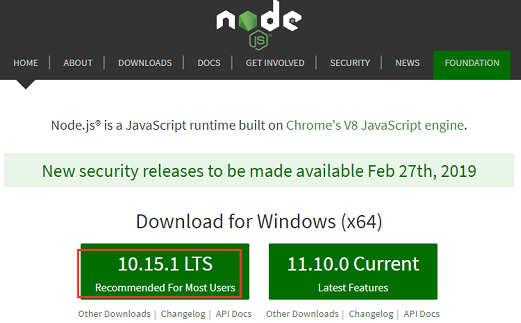
①下载并完成nodejs的安装(一直下一步就行,可以将路径进行修改)。
将Node.js的安装路径(也就是node.exe文件所在的目录)D:\Program Files (x86)\nodejs 追加到环境变量Path中。
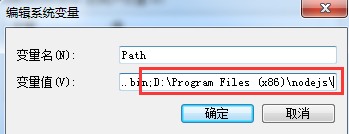
③运行cmd窗口,输入 npm命令,检查 安装是否成功
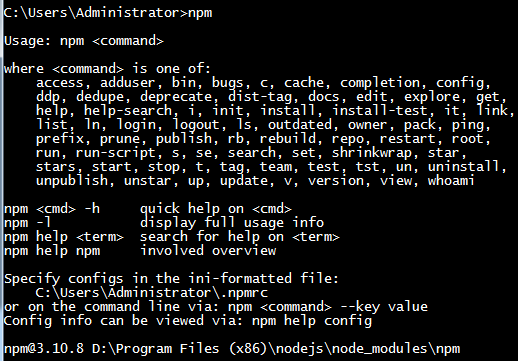
注:因为安装大多人使用的版本,在后续运行 appium 服务时,出现了保存 所以,将 Node.js 版本 降到了  这个版本
这个版本
四、安装.net framework
由于Appium是用.net开发的,所以安装之前需要安装.net framework,否则安装过程中会报错(如果已安装,就忽略这条),官网下载:http://www.microsoft.com/zh-cn/download/details.aspx?id=30653
下载成功后直接点击安装即可。
查看电脑是否已安装 .net framework ,,,,控制面板》》程序和功能 》》已安装,列表有显示,如下:
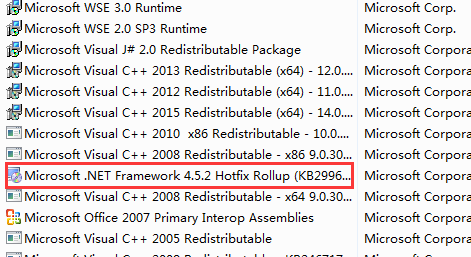
五、安装Appium
下载地址:https://bitbucket.org/appium/appium.app/downloads/
当前最新版本为 AppiumForWindows_1_4_16_1.zip ,将下载的 文件包 进行解压,点击 appium-installer.exe 进行安装。
在Path中配置appium的环境变量,将安装的Appium文件夹所在目录\Appium\node_modules\.bin添加进path (添加的路径:D:\Program Files (x86)\Appium\node_modules\.bin)
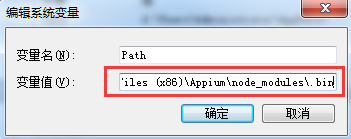
运行cmd窗口,输入appium-doctor ,出现以下提示,All Checks were successful ,说明环境配置成功。
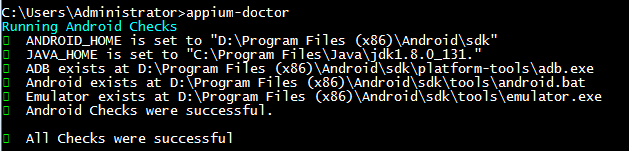
六、安装及配置python环境 (因为,安装的3.6版本 ,可以在安装时直接选择 添加到Path 就不需要单独配置环境变量了)
运行cmd窗口,输入 python 命令查看 python是否安装成功

七、安装appium - python - client(这步很重要,目的是将Python与appium关联起来)
cmd打开命令行窗口,输入:pip install Appium-Python-Client,提示成功就可以了,我这边是已经安装过了。
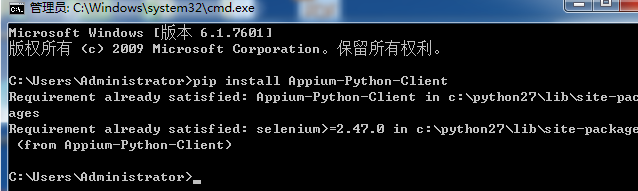
注:如果python不是安装在默认C盘路径,那么输入命令后,可能会出现报错情况,那么进入到 python安装目录Scripts里面(如我自己的地址:D:\Program Files (x86)\Python36\Scripts)再输入上面命令,就可以安装成功了
通过上面等步骤, Appium环境基本上就搭建成功了!!初次搭建过程,基本上没遇到什么问题,遇到的问题 已给出解决方案。。。。。